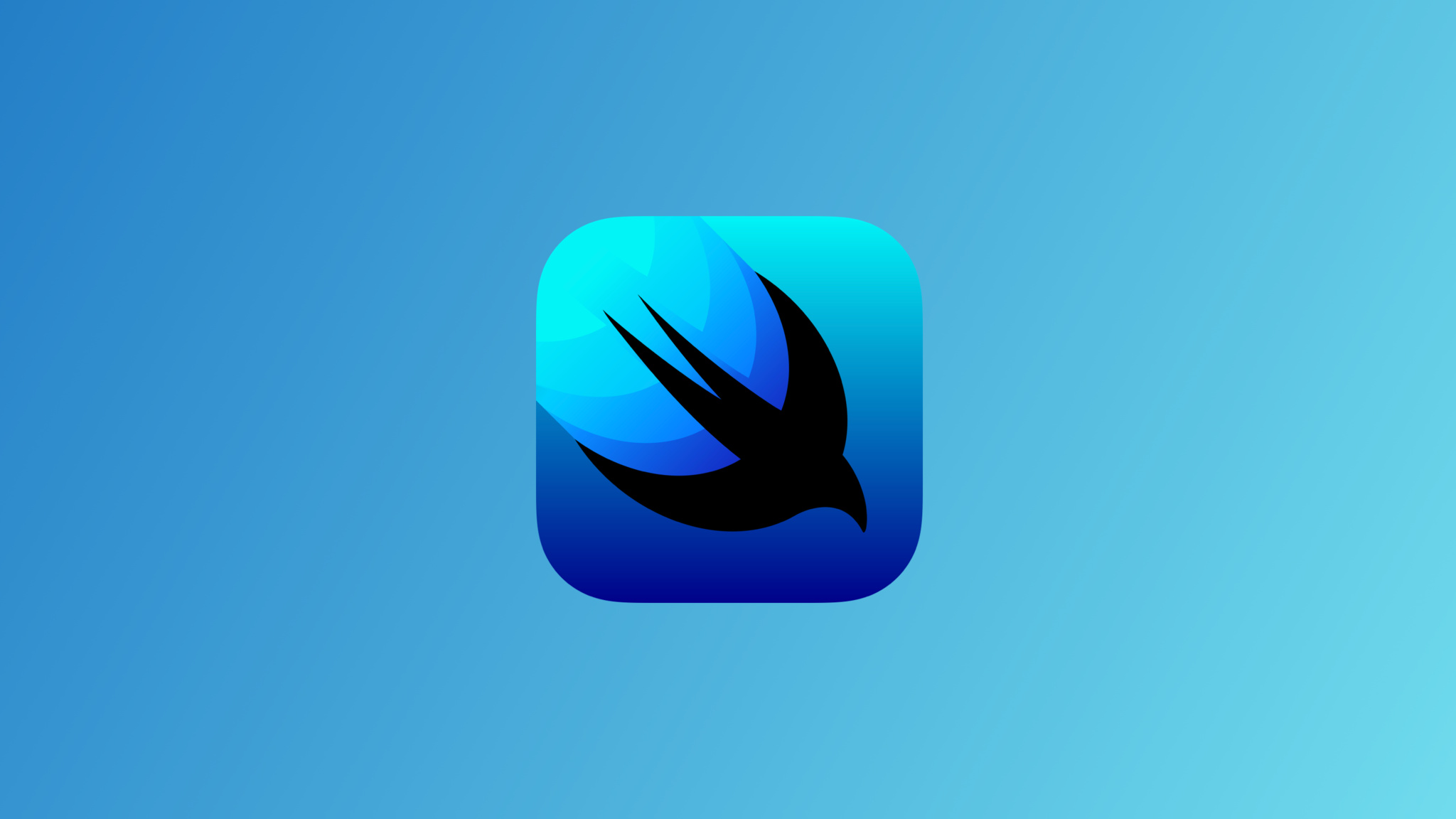
Build Swift Charts Stocks App Part 3 - Ticker Symbol Sheet UI - SwiftUI iOS 16 App
ChartStocksClone: Ticker Symbol Sheet UI
구현 목표
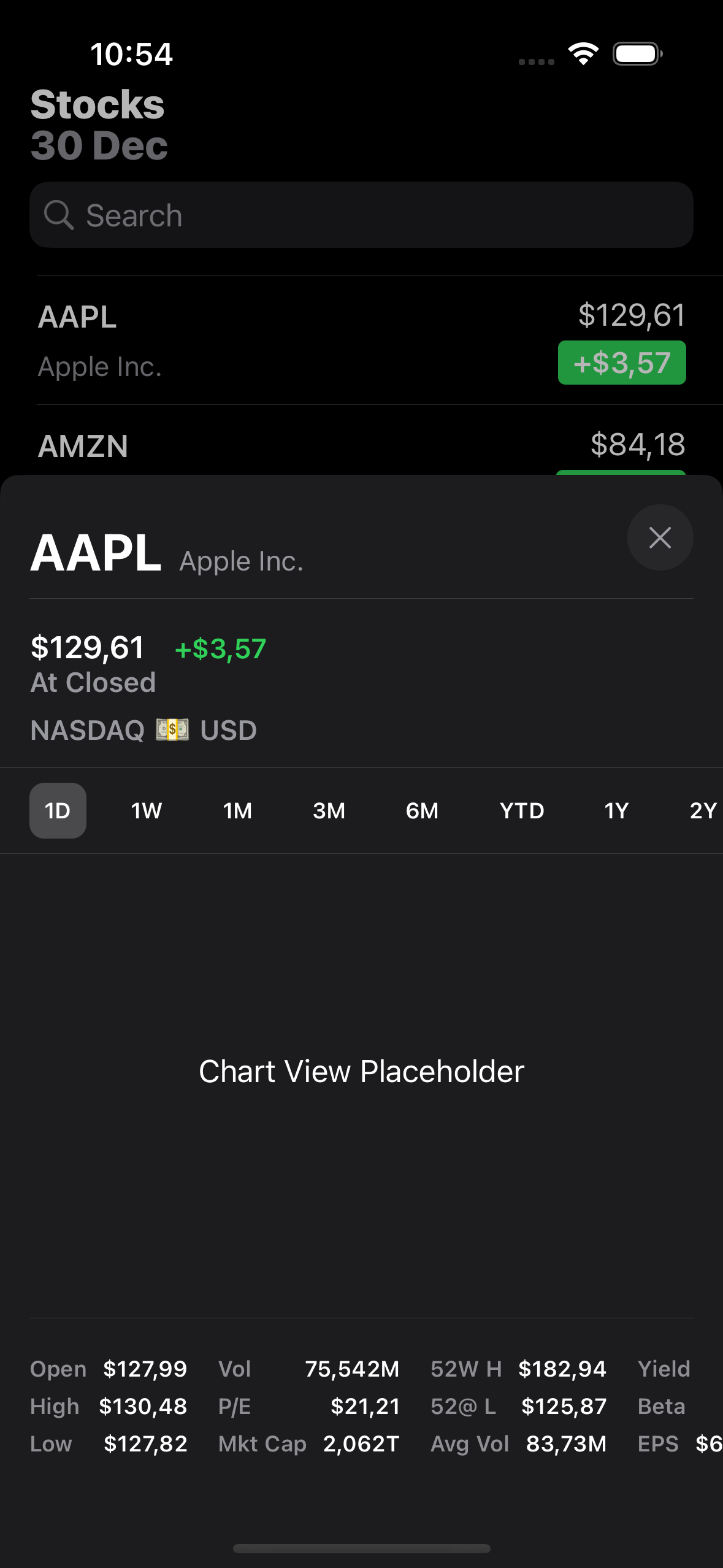
- 차트 선택 시 시트 뷰 구현
구현 태스크
- 시트 뷰 연결 로직 구현
- 디테일 뷰 UI 구현
- API를 통한 특정 심볼 데이터 패치 및 UI 바인딩
핵심 코드
struct StockTickerView: View {
@StateObject var quoteViewModel: TickerQuoteViewModel
@State private var selectedRange = ChartRange.oneDay
@Environment(\.dismiss) private var dismiss
var body: some View {
VStack(alignment: .leading, spacing: 0) {
headerView.padding(.horizontal)
Divider()
.padding(.vertical, 8)
.padding(.horizontal)
scrollView
}
.padding(.top)
.background(Color(uiColor: .systemBackground))
.task {
await quoteViewModel.fetchQuotes()
}
}
}- 특정 리스트 셀을 탭했을 때 모달 프레젠테이션로 프레젠트될 시트 뷰
TickerQuoteViewModel을 통해 UI로 표현할 데이터를 받아들임task메소드를 통해 뷰 모델이 가지고 있는 데이터 패칭
func fetchQuotes() async {
phase = .fetching
do {
let response = try await stocksAPI.fetchQuotes(symbols: ticker.symbol)
if let quote = response.first {
phase = .success(quote)
} else {
phase = .empty
}
} catch {
print(error.localizedDescription)
phase = .failure(error)
}
}async함수이기 때문에 뷰 단의task내부에서 실행 가능phase를 데이터 패치 중, 성공/실패, 빈 화면 유무 등 이넘으로 관리 중이며, 비동기적 흐름에 의해 변경되기 때문에 현재 상황을 UI로 곧바로 표현할 수 있음
struct MainListView: View {
@EnvironmentObject private var appViewModel: AppViewModel
@StateObject var quotesViewModel = QuotesViewModel()
@StateObject var searchViewModel = SearchViewModel()
var body: some View {
tickerListView
.listStyle(.plain)
.overlay { overlayView }
.toolbar {
titleToolbar
attributionToolbar
}
...
.sheet(item: $appViewModel.selectedTicker) {
StockTickerView(quoteViewModel: .init(ticker: $0, stocksAPI: quotesViewModel.stocksAPI))
.presentationDetents([.height(560)])
}
...
}
}- 선택한 데이터를 리스트로 보여주는 메인 뷰
- 시트 메소드를 통해 특정한 리스트를 클릭했을 때 전역으로 들고 있는
appViewModel내부의selectedTicker퍼블리셔가 널 값이 아니라 값이 들어갈 때 자동으로 모달 프레젠트 presentationDetents를 통해 iOS 최신 버전부터 도입된 하프 모달을 통해 높이 조정
@MainActor
struct SearchView: View {
@EnvironmentObject private var appViewModel: AppViewModel
@StateObject var quotesViewModel = QuotesViewModel()
@ObservedObject var searchViewModel: SearchViewModel
var body: some View {
List(searchViewModel.tickers) { ticker in
TickerListRowView(data: .init(symbol: ticker.symbol, name: ticker.shortname, price: quotesViewModel.priceForTicker(ticker), type: .search(isSaved: appViewModel.isAddedToMyTickers(ticker: ticker), onButtonDidTap: {
Task { @MainActor in
appViewModel.toggleTicker(ticker)
}
})))
.contentShape(Rectangle())
.onTapGesture {
Task { @MainActor in
appViewModel.selectedTicker = ticker
}
}
}
.background(Color(uiColor: .systemBackground))
.listStyle(.plain)
.refreshable {
await quotesViewModel.fetchQuotes(tickers: searchViewModel.tickers)
}
.task(id: searchViewModel.tickers, {
await quotesViewModel.fetchQuotes(tickers: searchViewModel.tickers)
})
.overlay {
listSearchOverlay
}
}
}- 서치 바의 텍스트 필드를 통해 검색할 경우 나타나는 결과 리스트 뷰
- 해당 리스트 뷰를 클릭했을 때에도 디테일 뷰 모달 프레젠테이션이 가능하도록 탭 제스처 구현
- 현재
SearchView는 메인 리스트 뷰에서overlay를 통해 나타나고 있기 때문에 별도의sheet메소드를 사용할 필요가 없음 - 현 시점의 하위 뷰, 즉 오버레이를 하고 있는 메인 리스트 뷰에서
appViewModel이 들고 있는selectedTicker퍼블리셔 값을 계속해서 관찰하고 있기 때문에 해당 이벤트가 발생할 경우 모달 뷰가 프레젠트되기 때문
구현 화면
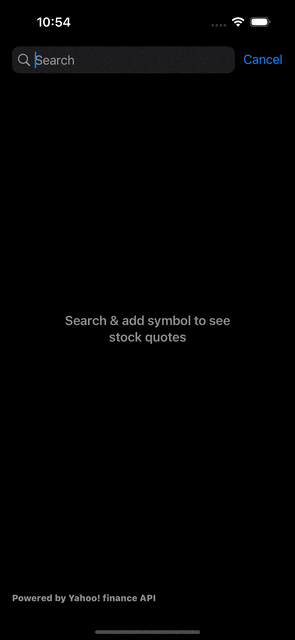
이렇게 잘 구조화된 코드를 보고 있으면 대단하다는 생각부터 든다... 자연스럽게 더 잘 이해하고, "내가" 더 잘 할 수 있기를!
